蘋果在iOS 18中推出的「Genmoji」新功能,能夠讓使用者可以利用Apple Intelligence人工智慧打造出專屬的個人化表情符號貼圖,讓訊息交流能夠增添更多趣味。
但還是有不少人好奇 iOS 18 Gemoji 功能要怎麼啟用?本文就來分享創作專屬於自己 Emoji 表情貼圖方式,從基礎操作到進階技巧都有,讓你也能輕鬆成為Genmoji創作達人。
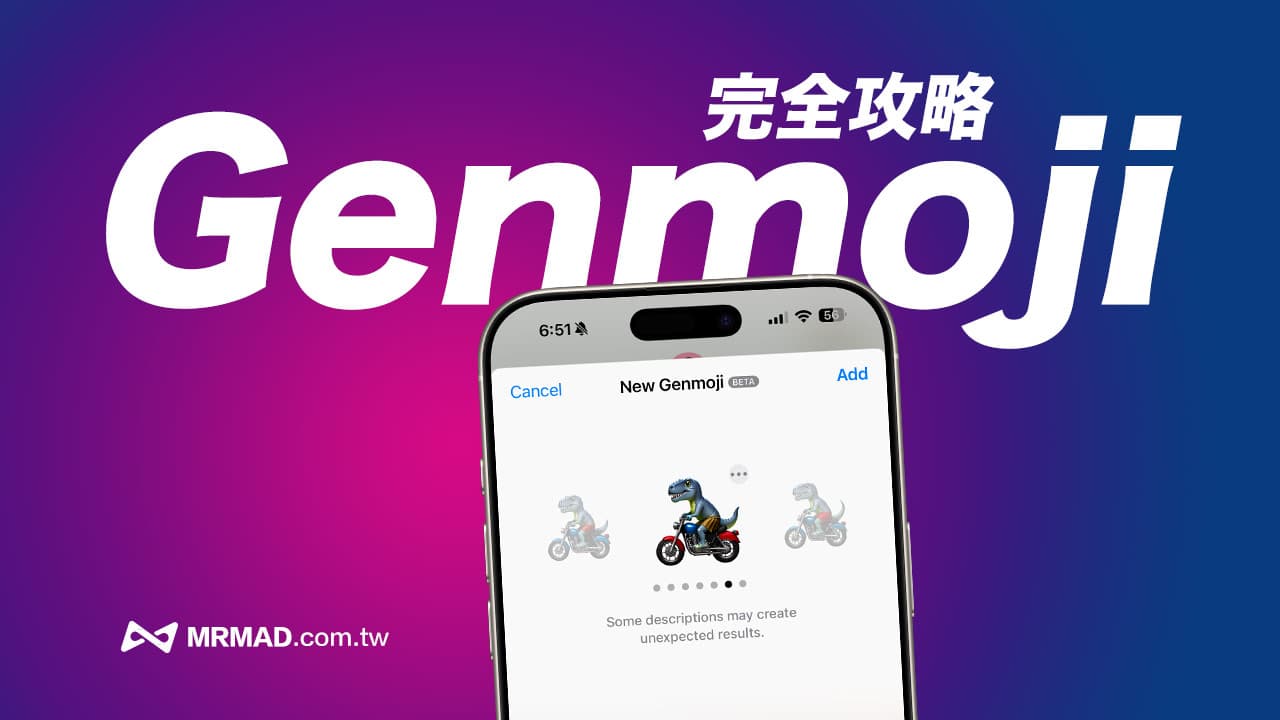
Genmoji 是什麼?
Genmoji是一種基於蘋果AI技術Apple Intelligence的表情符號生成器,能夠讓用戶只需輸入簡單的文字描述,系統便能自動生成獨一無二的高品質表情符號,這些Emoji表情符號不僅可以在訊息應用中使用,還能作為貼圖分享至其他社交平台。
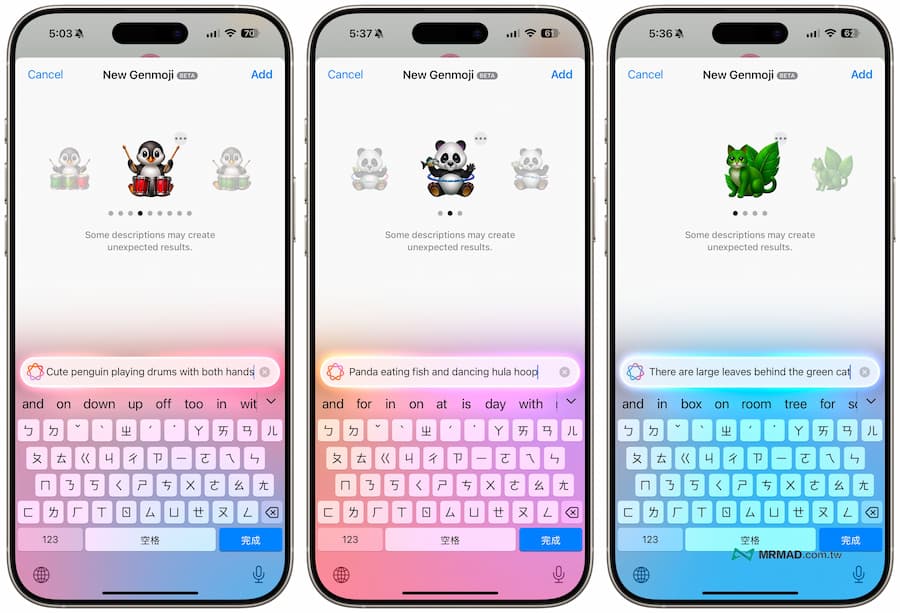
如何用Genmoji來生成Emoji圖片?
1. 確認iOS / iPadOS 系統版本
要使用蘋果最新Genmoji生成表情貼圖功能,首先需要確保你的iPhone或iPad設備已更新至iOS 18.2、iPadOS 18.2或以上版本,並且設備需支援 Apple Intelligence 才能使用。(目前為測試版,正式版下週將會推出)
2. 系統和Siri切換美國語言
當前 Apple 的Genmoji生成表情貼圖功能只能支援英文版本,要先將系統語言和 Siri 語言都改為「English(United States)」英語才能夠使用。
- 系統語言修改位置:到「設定」>「一般」>「語言與地區」,將「English」拉到最頂端。
- Siri語言修改位置:到「設定」>「Apple Intelligence與Siri」>「語言」改為「英文(美國)」。
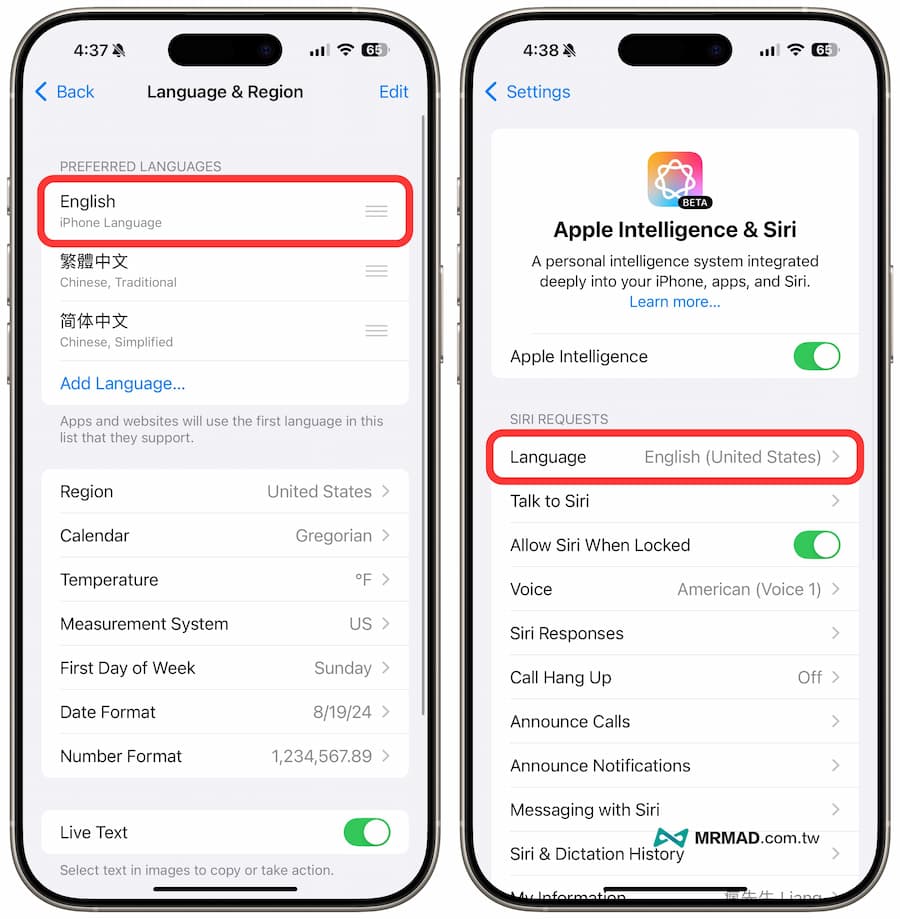
啟用訊息Genmoji表情貼生成器
將設備升級到iOS 18.2或更高版本後,並且系統語言和 Siri 都改成美國後,就可以直接開啟 iPhone 內建「訊息」App,並且在任合對話中,先切換到 Emoji 輸入法狀態,就能點擊「Genmoji」功能選單,點擊後就能啟用 Genmoji 功能。
沒看見Genmoji功能?代表設備沒啟用Apple Intelligence,或是iOS系統沒改為英文,該功能僅支援iPhone 15 Pro系列或iPhone 16以上機型使用。
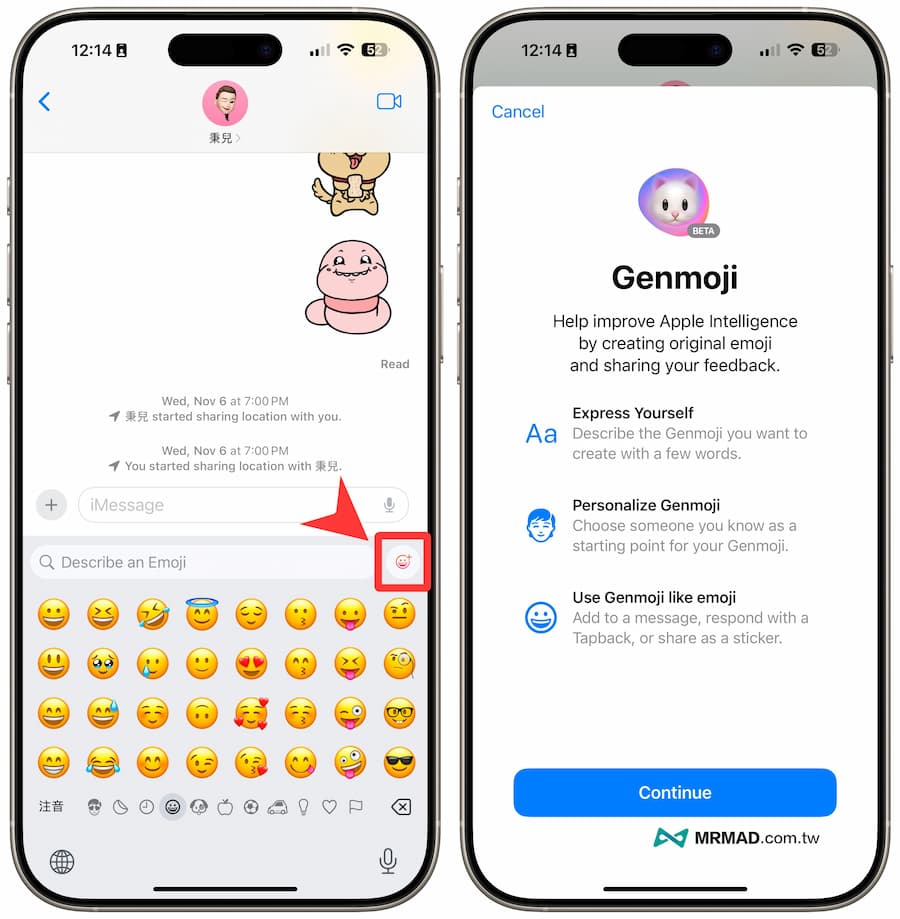
Genmoji怎麼用?完全自製表情貼圖技巧
使用Genmoji生成個性化表情貼圖非常簡單,只需要在文本欄中輸入你想要的表情符號描述,例如「happy birthday(生日快樂)」,然後稍等幾秒,系統會根據描述生成多個選項,你可以滑動查看並選擇最喜歡的表情符號。
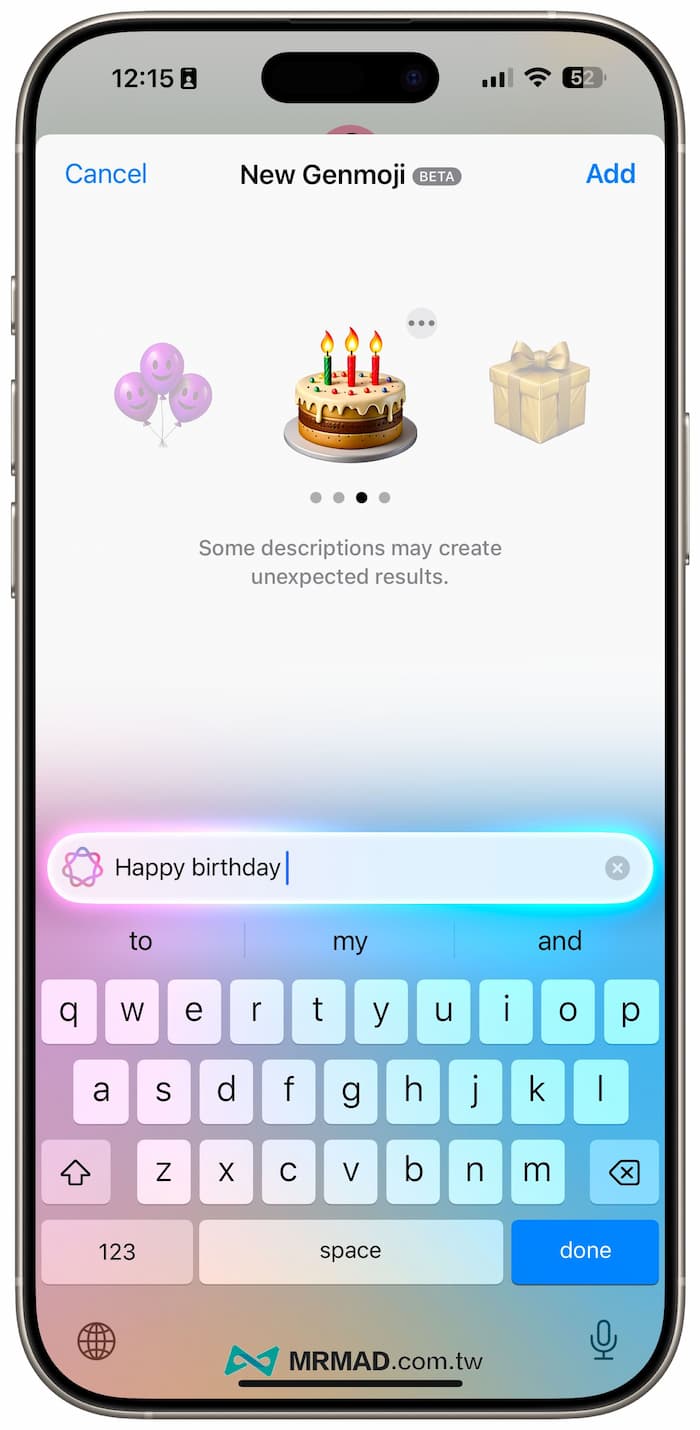
像是春節期間也可以輸入「Happy new year firecrackers scene(新年快樂 放鞭炮畫面)」,就會產生各種不同風格的鞭炮慶祝 Emoji 表情貼。
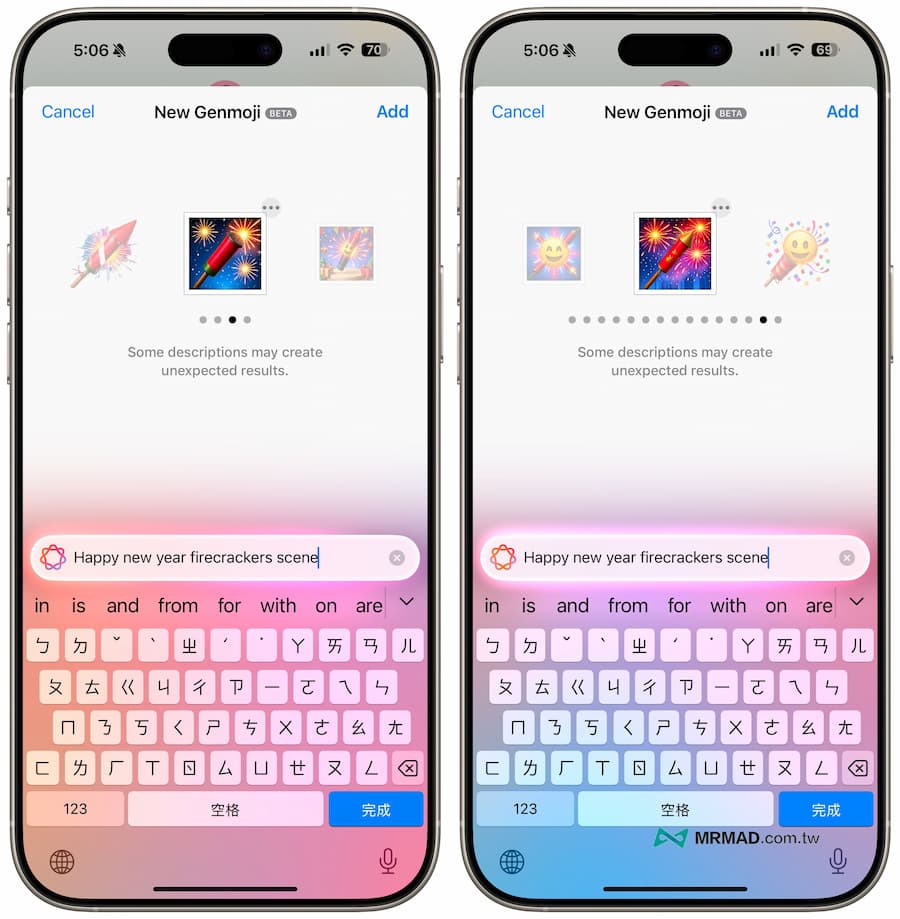
當然你也可以利用Genmoji創造出多種不同紅包Emoji風格,只要簡單輸入「New Year red envelope」(過年紅包)即可。
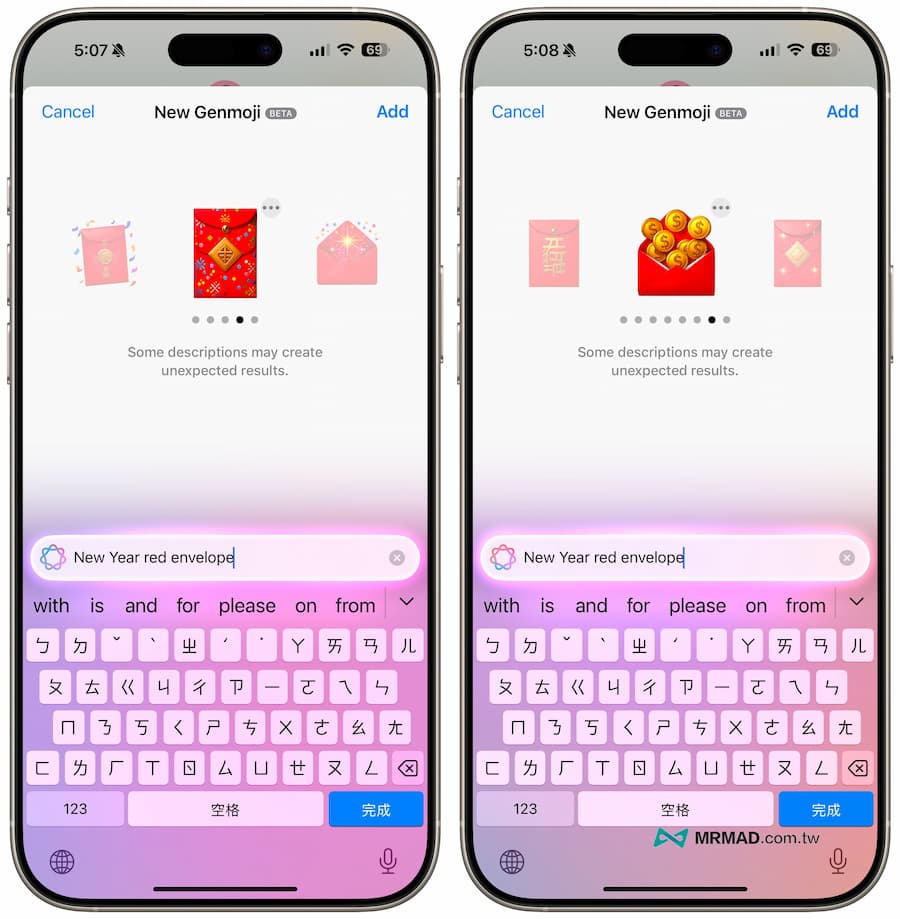
Genmoji生成表情符號功能,在文字描述也可以多善用敘述詞,像是你可以詳細說「貓在吃拉麵(Cat is eating reamen)」,就會生成出不同風格的貓在吃拉麵表情圖案。
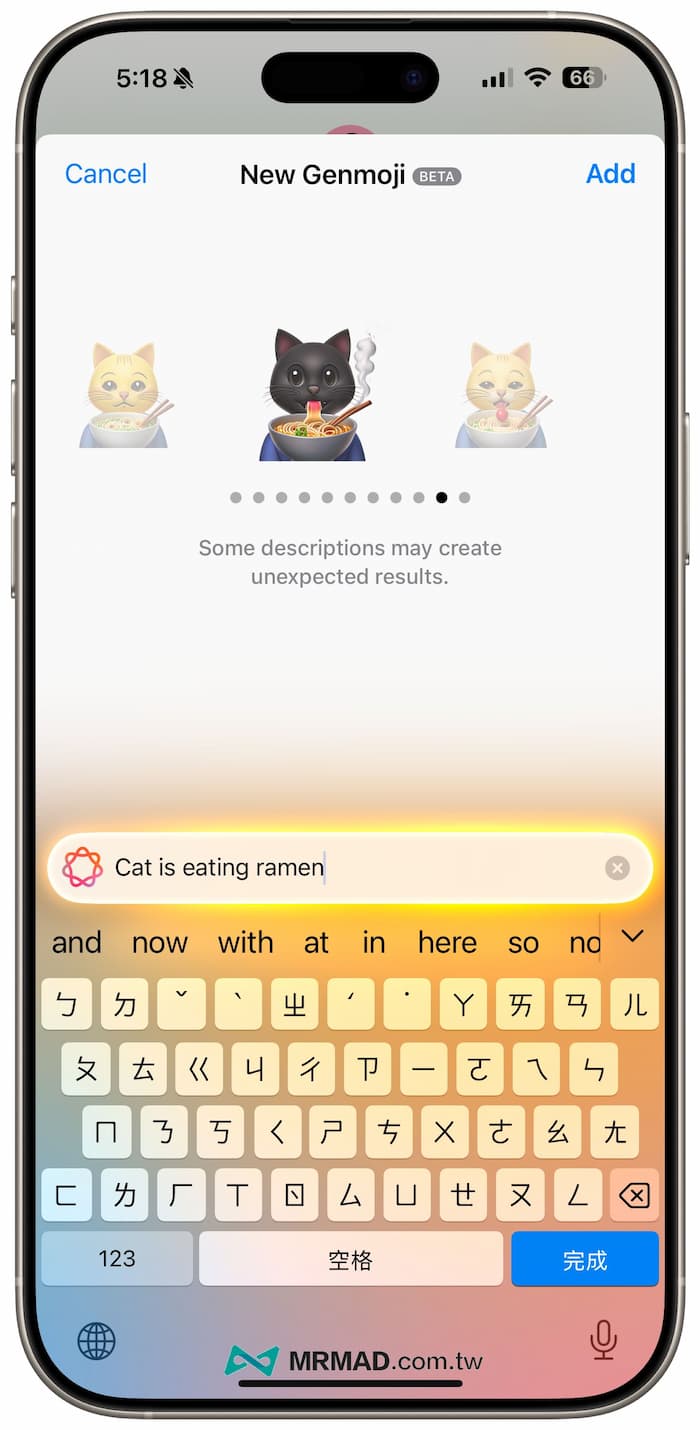
Genmoji進階生成圖片用法
加入動作文字描述
當然還可以用更進階的Genmoji文字描述和修正方式,像是可以先輸入「熊貓在吃魚(Panda eating fish)」,要是感覺太單純,也可以再繼續後面加入「熊貓在吃魚,邊跳呼啦圈(Panda eating fish and dancing hula hoop)」,就能看見Genmoji會依照描述呈現出超可愛的熊貓吃魚和跳呼啦圈畫面。
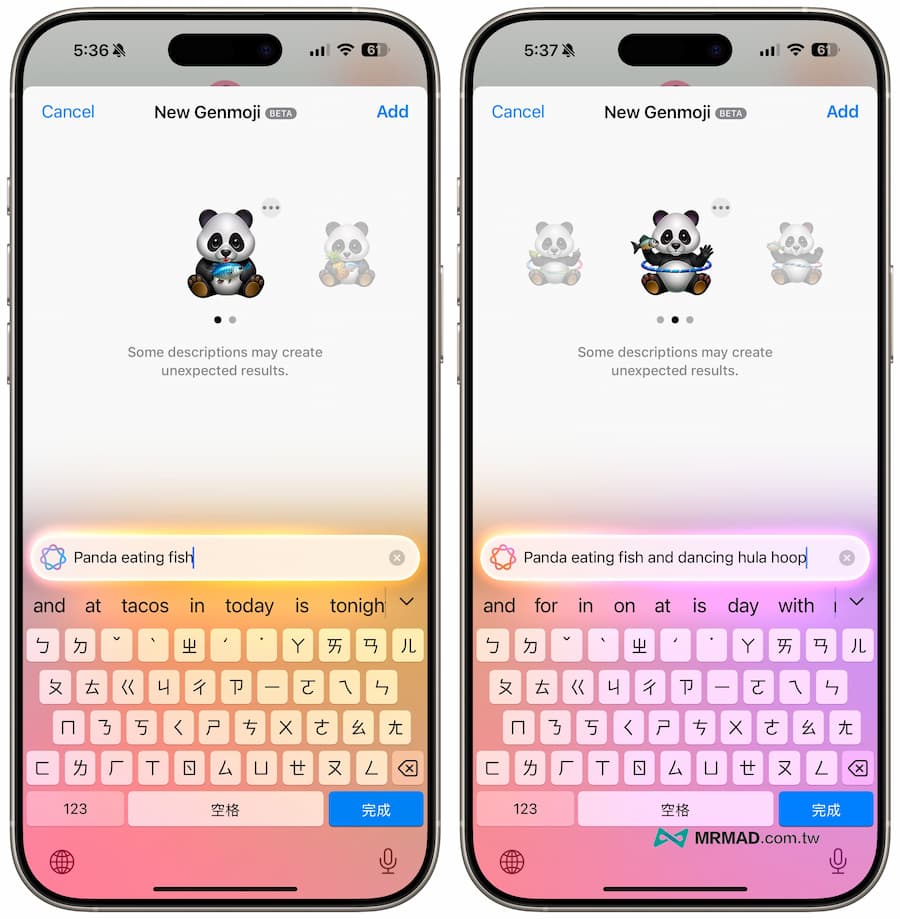
利用人物與場景文字描述
Genmoji還支援能夠自訂Emoji表情圖片進行合成人物,像是可以輸入「一位男生正在咖啡廳內打電腦(A boy is playing on the computer in a cafe)」,隨後畫面就會跳出要你自訂人物Emoji表情圖,點擊「Choose a Person」並按下「Emoji」選擇。
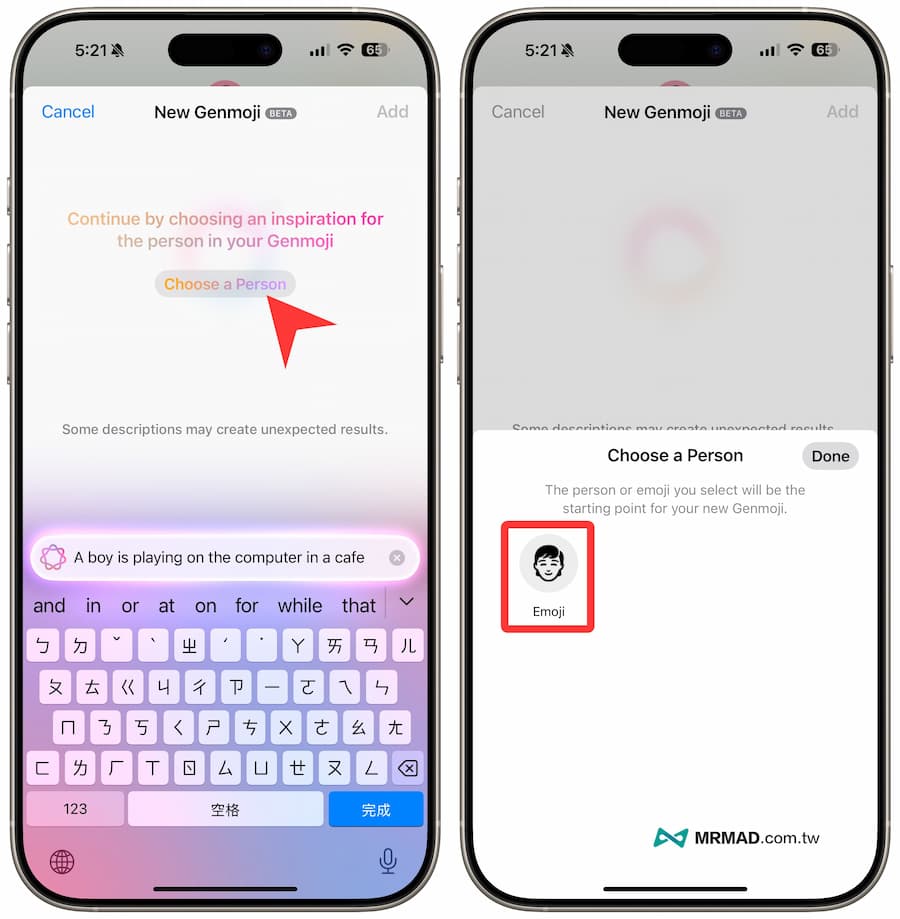
就能夠自訂不同性別Emoji人物大頭照和膚色,設定好後就能點擊右上角「Done」返回 Genmoji 就會看見剛生成的敘述詞會整合自訂 Emoji 人物畫面。
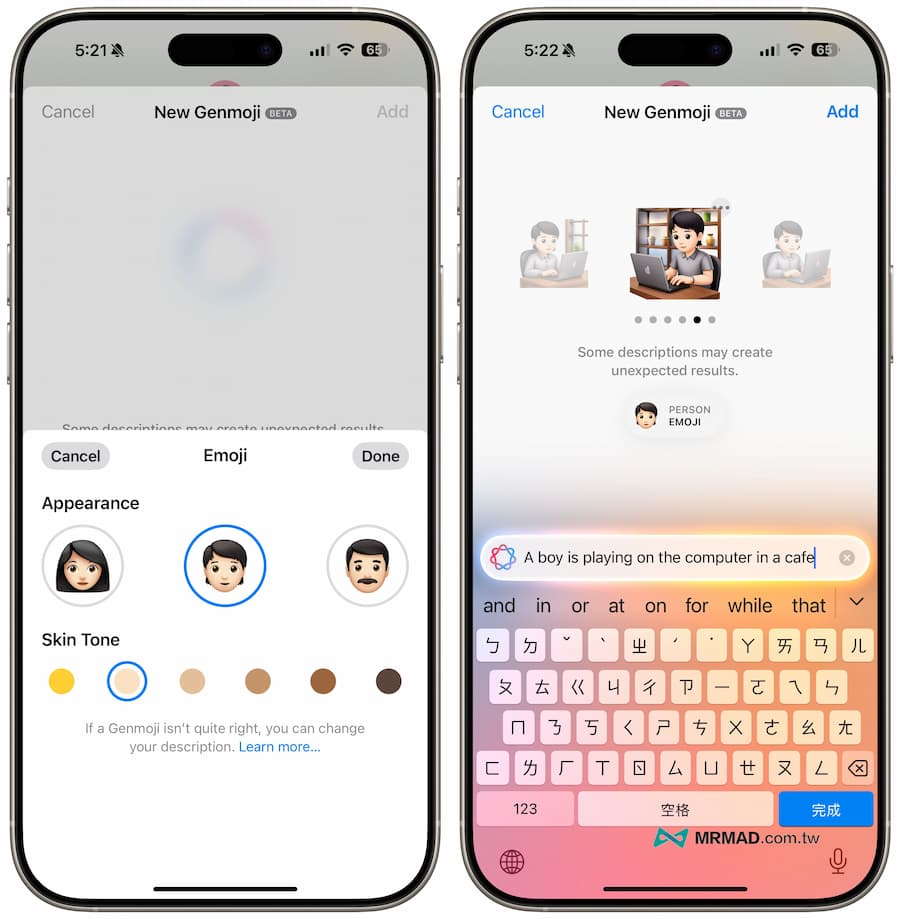
當然你也可以透過文字描述,直接指定朋友或家人做某些動作,Genmoji就會自動從相簿內去讀取人物大頭照來轉成3D大頭貼人物在進行合成,就能生成出獨一無二的Emoji人物表情貼。
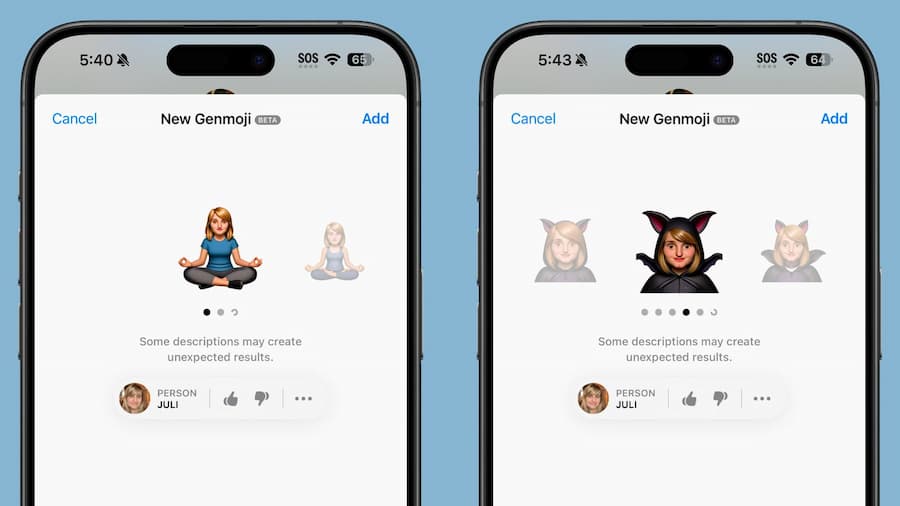
瀏覽Genmoji表情貼文字描述
要是其他人透過訊息傳給你Genmoji貼圖,也可以直接長按不放選擇「Emoji Details」來瀏覽表情符號詳細資訊,就能夠查看對方是用哪種文字描述來生成,當然你也可以直接將對方的Genmoji直接下載儲存。
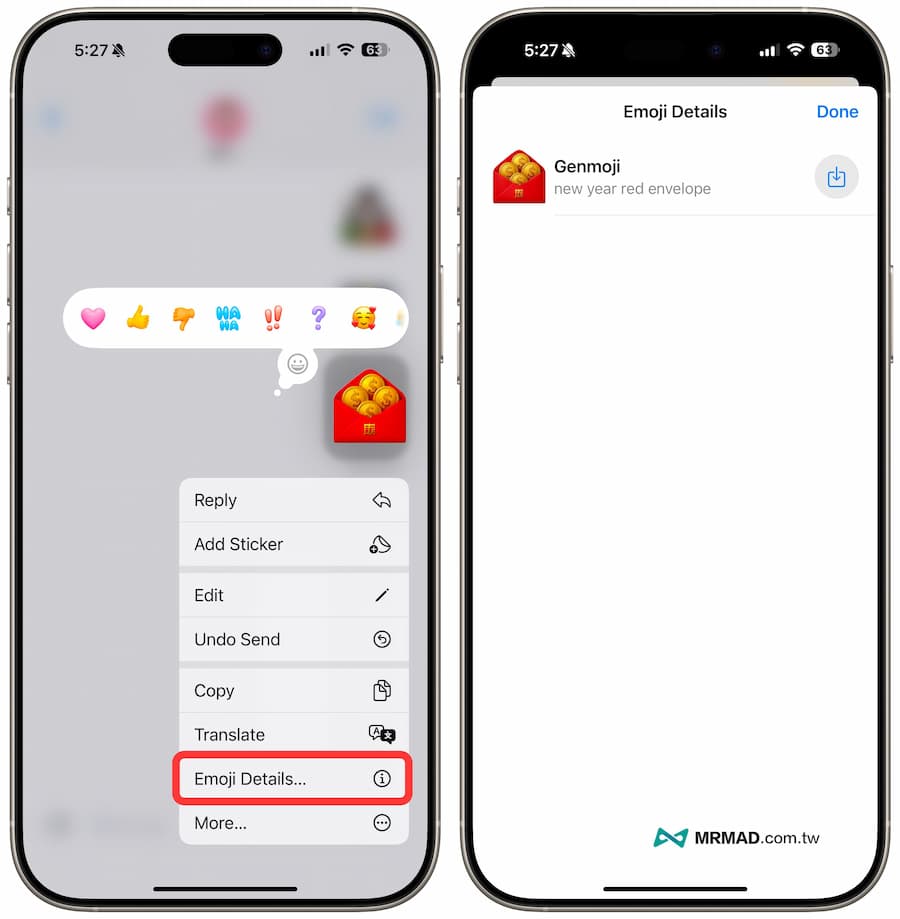
Genmoji 和 Emoji 表情符號有什麼不同?
傳統的 Emoji 是由 Unicode Consortium 審核新增,平台廠商(如蘋果)僅負責設計對應的圖案來呈現這些象形符號,但 Emoji 更新速度很慢且限制很多,所以蘋果才設計全新 Genmoji 系統來讓用戶能夠自行產生 Emoji 符號,就不需要等 iOS 更新才能使用。
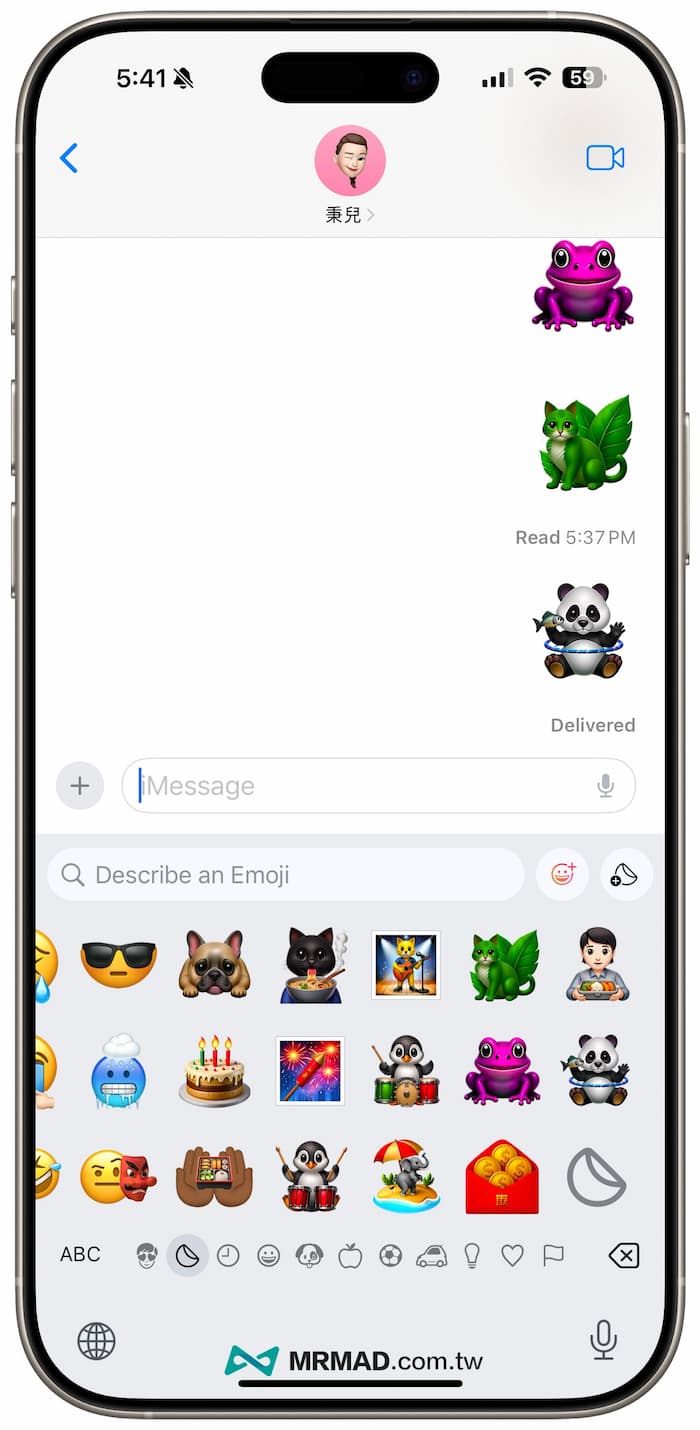
據了解,蘋果使採用全新的 NSAdaptiveImageGlyph API 方形比例的標準圖像格式,支援多種解析度,能夠允許 Genmoji 像 Emoji 一樣,與普通文字一起使用和排版並配有元數據,該 API 不僅能支援 Genmoji,還能用在貼圖、Animoji 和 Memoji 也能作為 Emoji 角色來使用。
Genmoji 的主要特性
- 靈活性:與 Emoji 一樣,Genmoji 可以複製、貼上,甚至作為貼圖發送。
- 文本整合:Genmoji 可內嵌於文字中,並自動適應行高與格式。
- 廣泛支援:任何支援富文本的地方都能使用 Genmoji。
Genmoji能用在LINE聊天室和舊版系統嗎?
目前測試 Genmoji 只要在 iOS 18 版本都能正常顯示,至於更舊 iOS、iPadOS 和 macOS 版本或是 LINE 等第三方APP不支援情況下,自動將 Genmoji 直接透過圖片方式傳送顯示。
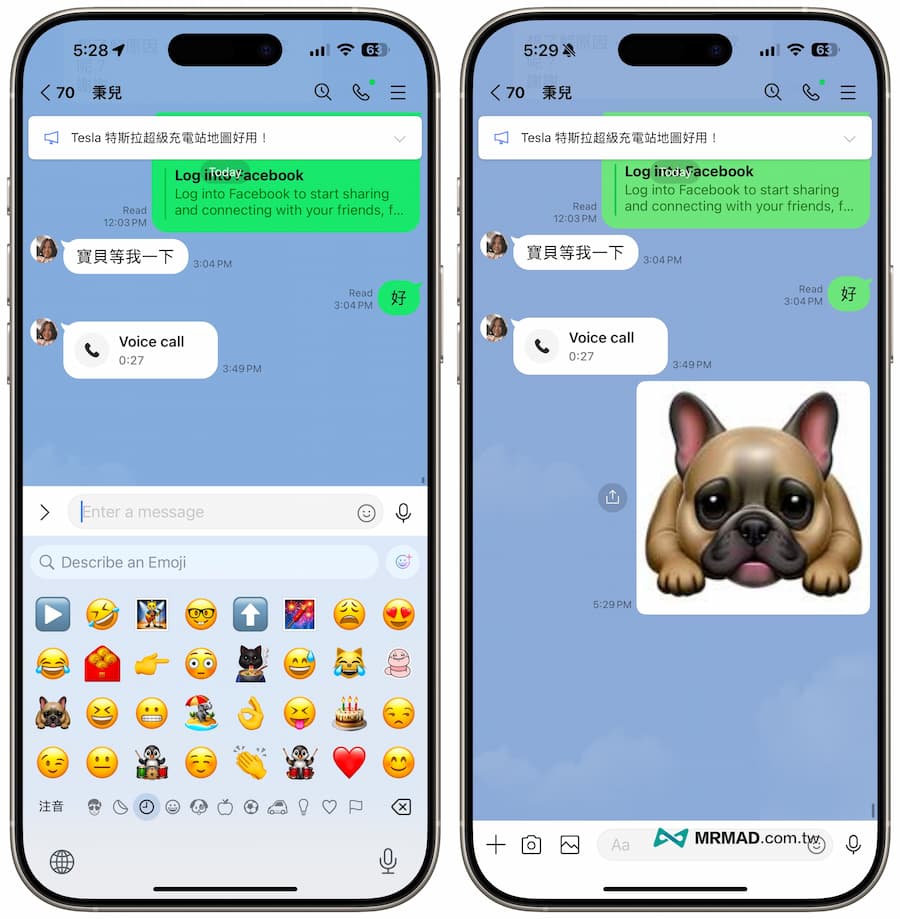
Apple Genmoji 功能總結
在蘋果釋出Genmoji功能後,現在每個人都能透過AI生成工具自行創作,等同人人都能夠成為Emoji貼圖設計師,只要透過簡單的文字描述就能快速生成不同表情圖案,也算是突破了以往只能固定選那幾個Emoji表情圖案,現在透過Genmoji讓你可以依照自己喜好來創造出更多不同表情貼圖,如果已經升級 iOS 18.2 或 iPadOS 18.2 推薦一定要打開訊息Genmoji來玩看看。
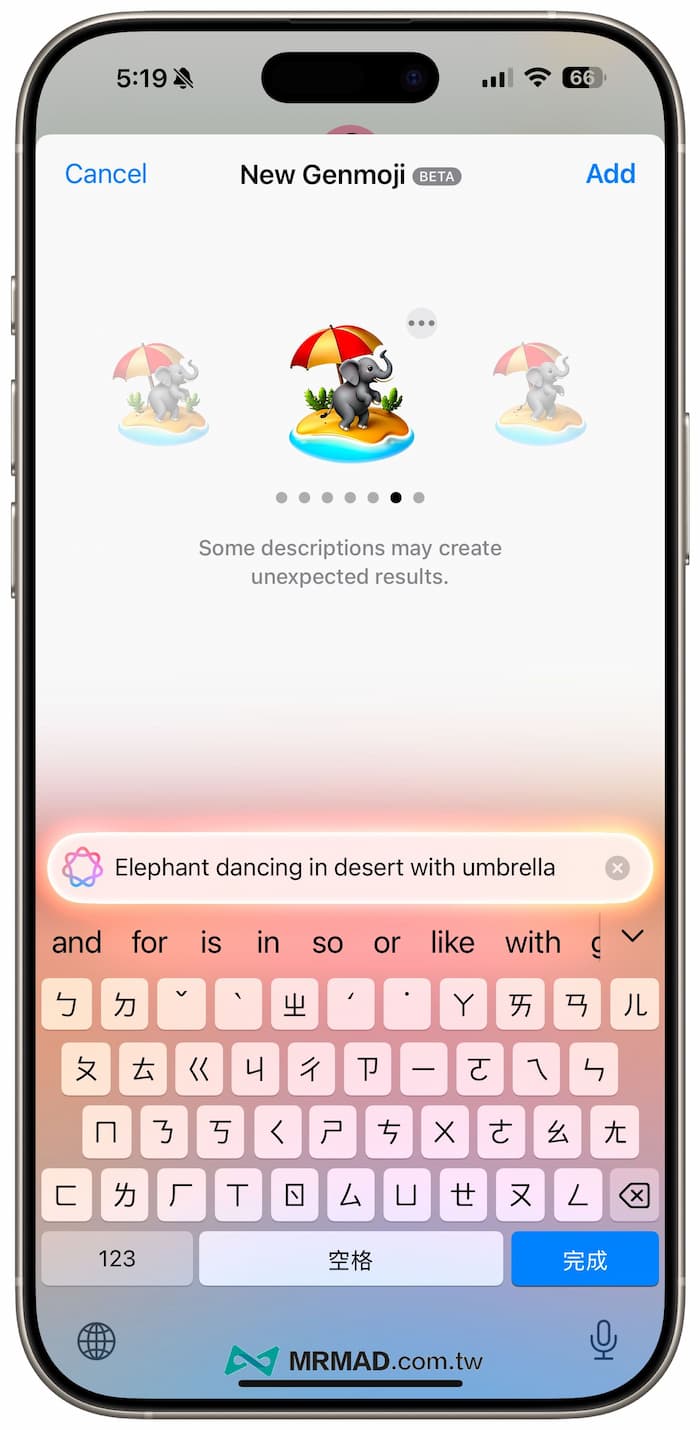
更多必看實用iOS 18.2新功能技巧:
- iOS 18.2正式版更新整理!43項新功能重點細節全面看
- 蘋果Image Playground怎麼用?iOS 18影像樂園AI圖片生成全面搞懂
- iOS 18 Genmoji 怎麼用?超詳細AI 自製表情符號玩法大公開
- iOS 18.2最新Siri ChatGPT結合技巧,搶先啟用體驗和中文問答方法
- iPhone 16 視覺智慧怎麼用?四招蘋果Visual intelligence 技巧全面搞懂
- 蘋果iOS 18.2 郵件APP 自動分類和4大新功能一次看
- iPhone 16 Pro分層錄音怎麼用?語音備忘錄也能當成創作混音機
- iOS 18尋找「分享物品位置」這樣用!與親友、航空公司共享定位超方便
- iOS 18.2 新增手機Safari下載進度即時動態功能
- AirPods Pro 2助聽器設定和聽力測試,台灣能用嗎?準確度全面解析
- iOS 18.2支援iPhone信任這部電腦透過Face ID授權有何用意
- iOS 18.2自然語言搜尋新功能Apple Music和Apple TV這樣用
- iOS 18.2 音樂辨識新功能「音樂回憶」自動儲存歌曲從哪聽見
- iPhone鎖定畫面音量控制功能如何開啟?一鍵永遠顯示音量條
- macOS Sequoia 15.2 更新釋出!11項新功能重點一次全面掌握
- HomePod 18.2 更新重點一覽!Siri自然搜尋語言能力更強大
喜歡這篇文章教學,後續想了解更多Apple資訊、iPhone、Mac、3C隱藏技巧,歡迎追蹤 瘋先生FB粉絲團、訂閱瘋先生Google新聞、Telegram、Instagram以及 訂閱YouTube頻道,將會有更多非常實用的技巧教學分享給大家。